マルチカットとはメッシュツール内にあるモデルにエッジを追加、またはモデルをカットするための機能です。トポロジーに合わせエッジを入れることができる為重宝する機能ですが、意外とできることが多いため紹介します。
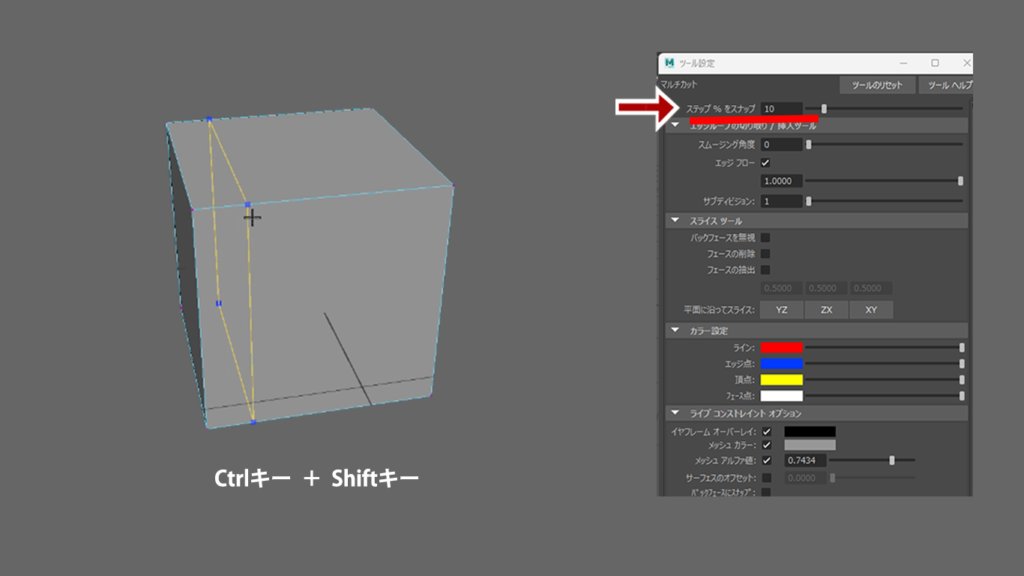
目次
ステップ%をスナップ の値を調整
メッシュツール>マルチカットのオプションを開くと一番上に表示される設定箇所です。マルチカットを使用する際、任意のモデルを選択した後Ctrlキー+Shiftキーを押しながらモデルの上にカーソルを動かすと挿入するエッジが出てきます。そのエッジがモデルの面に合わせスナップする割合を変更することができます。上写真は10%なのでつまり面を10等分した際の、10分の1ごとにエッジを作製することができます。

スムージング角度を調整
ここではマルチカットを使用した際、エッジの角張具合を任意の数値に調整することができます。スムージングを0にすればハードエッジの状態、180にすればソフトエッジの状態でエッジが作成されます。
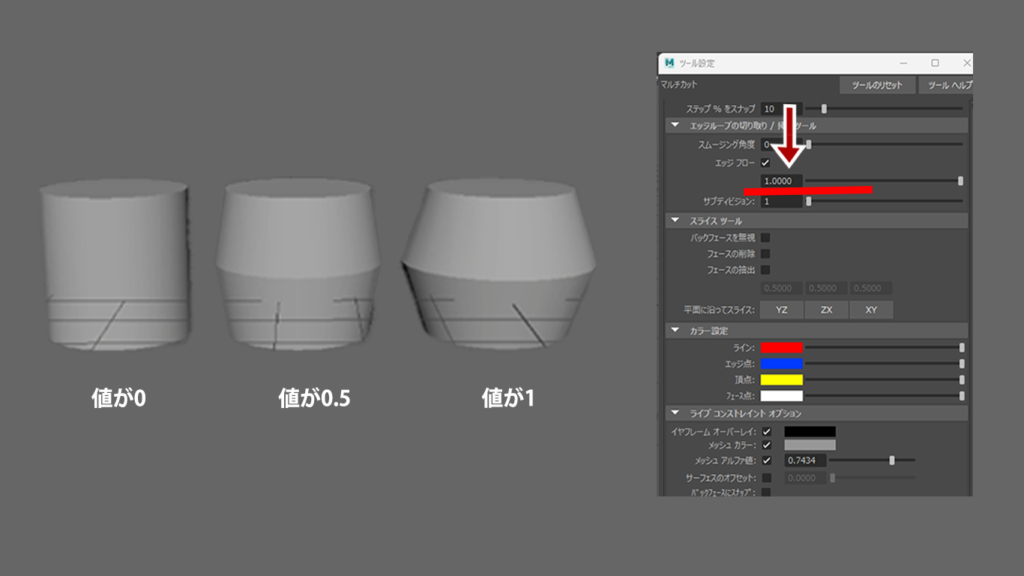
エッジフローにチェックが入った際エッジの飛び出し具合を調整
エッジフローにチェックを入れた際、この値を大きくすればするほど元の形よりも大きい外周でエッジが作成されます。逆に0にすればエッジフローにチェックが入っていてもエッジは元の形に添います。
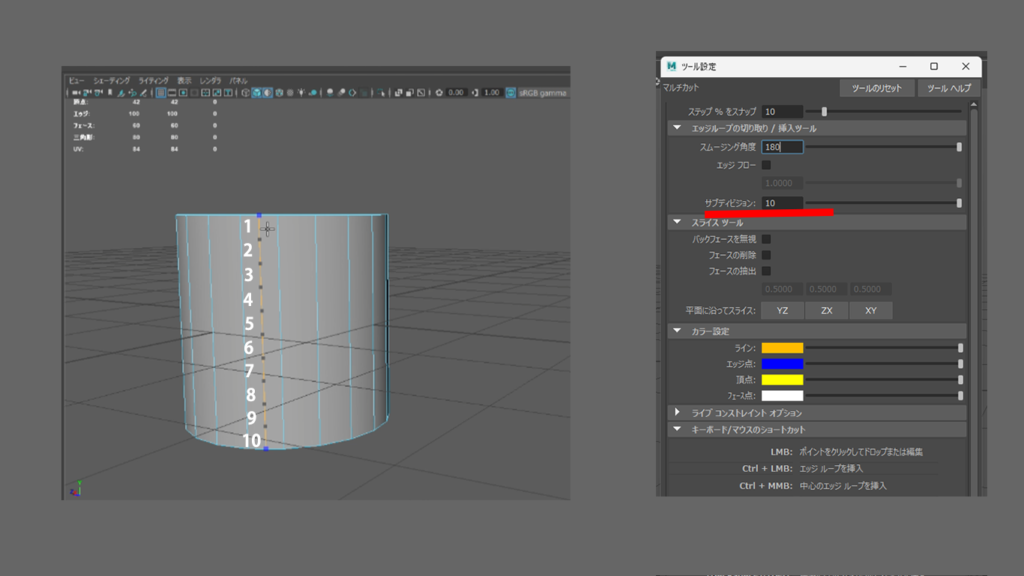
エッジの分割を設定
写真赤線部分のサブディビジョンに数値を入れると、エッジループ(Ctrlキーを押しながらモデルの上でカーソルを動かす)でエッジを作成した際入れた値の数エッジを分割できます。
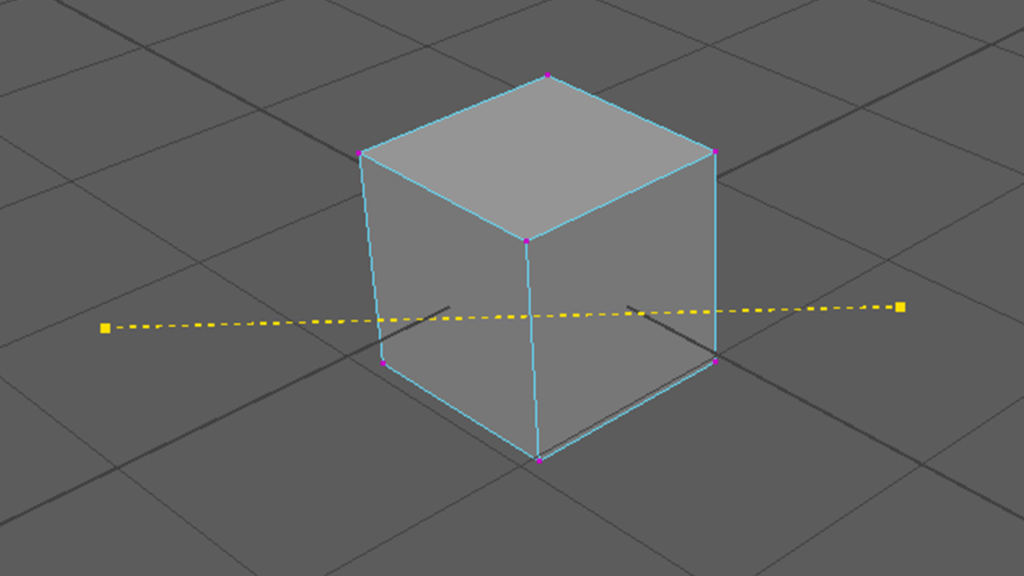
カメラを使い割を追加
マルチカットを使用する際、ビューの何もないところで二か所クリックすると上記のような線ができます。この線はカメラに追従するので、ビューで視点を変えモデル和色々な角度から見、この場所に割を入れたいという所でEnterキーを押せばその場所に割を追加できます。
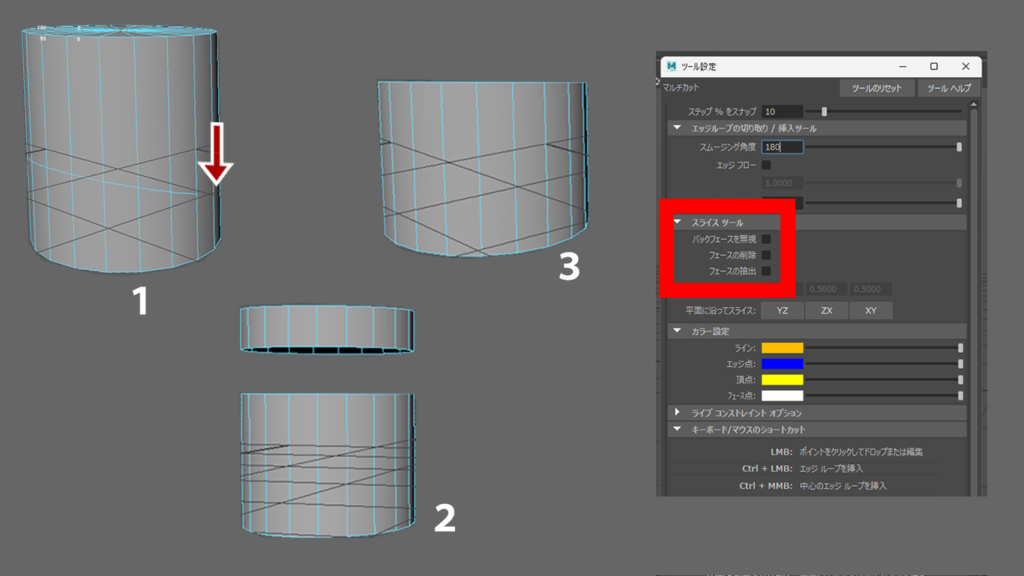
スライスツールの設定
スライスツールでは 1.カメラから見えないフェース(バックフェース)にエッジを作成しない バックフェースを無視。 2.マルチカットで入れたエッジを境にして片方のモデルを浮かし分割しやすくする フェースの抽出。 3.マルチカットで入れたエッジを境に片方のフェースを削除する フェースの削除 が設定できます。設定方法は上写真の赤い枠内それぞれの四角にチェックを入れればOKです。

平面に沿ってスライス
軸に沿いモデルに並行の割を入れることができます。上写真ではZXを選択しており、円柱を横にスライスする形でエッジを追加しています。
その他
カラー設定からマルチカットの際の頂点やエッジなどの色設定が行える等設定ができます。必要に応じて使用してみてはいかがでしょうか?
以上マルチカットについてでした。最後まで読んでいただきありがとうございました!



